Tener un iPhone es maravilloso hasta que llega aquel fastidioso dia en el que ya no puedes hacer más fotos porque a memoria do dispositivo está cheia o, hojevía peor, no que sofre uma irreparável perda de dados.
Há várias coisas que você pode fazer para proteger sua valiosa galeria de imagens e vídeos, entre elas, crie uma cópia de segurança de seus arquivos. Esta disposição pode ser executada com muita facilidade a partir de um Mac.
Se, ao contrário, você for usuário do Windows, o processo é algo mais trabalhoso. Mas não cunde o pánico. Tem venido al sitio adequado. Aqui você encontrará os 5 métodos mais simples para passar fotos do iPhone para o PC.
Concretamente, te explicamos como exportar arquivos multimídia do seu dispositivo Apple com o explorador do Windows, a ferramenta de importação, iTunes, plataformas na nuvem e outros programas externo.
Além disso, o truque para salvar imagens em seu computador é um dos mais eficazes para liberar espaço em seu iPhone e também no seu iPad, como explicamos em outros artigos da Macworld España.
Por outro lado, se em vez de armazenar as fotos e vídeos, queremos deshacerte para sempre de ellas, neste tutorial te ensinamos 5 métodos para borrar imagens de um iPhone ou iPad.
Opção 1. Como passar fotos do iPhone para o PC com o navegador do Windows
Esta primeira opção que apresentamos para baixar fotos do seu iPhone para o seu computador requer a instalação do motoristas ou controladores, es decir, aquellos programas especiais que servem de enlace entre o dispositivo externo e o sistema operacional do Windows.
1. Conecte seu iPhone a uma entrada USB de seu computador por meio de um cabo de conector Lightning ou de 30 teclados, conforme o modelo de Smartphone que tengas.
2. Desbloquea el dispositivo introduzindo seu código de desbloqueio ou usando seu Touch ID ou Face ID. Este passo é essencial porque o computador não será capaz de localizar as imagens e vídeos do seu iPhone se este estiver bloqueado.
3. Quando seu PC reconhece o dispositivo Apple, é possível que seu iPhone receba o seguinte alerta: ‘¿Confiar neste computador?’. Toca em ‘Confiar’ para que seu ordenador possa acessar suas fotos e vídeos e introduzir seu código de desbloqueio.
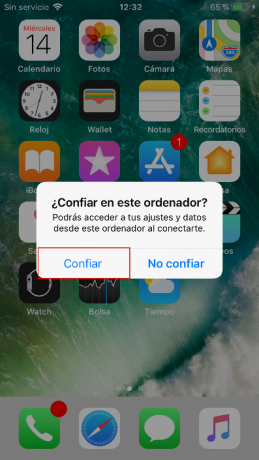
4. A continuação, seu dispositivo Windows deve ser instalado motoristas correspondentes de maneira automática.
5. Finalizada a instalação, se você abrir uma nova janela que permitirá importar suas imagens usando o Windows, a Galeria fotográfica do Windows Live ou o navegador do Windows.
Em nosso caso, usaremos a opção do explorador do Windows, pois é a forma mais simples de poder ver todos os arquivos do seu iPhone e extraer individualmente aquellas fotos, vídeos e capturas de tela que desejamos salvar no el ordenador.
1. En la ventana a la que nos referimos en el proceso anterior, selecciona la opción ‘Abra o dispositivo para ver arquivos’ para acessar a pasta ‘Armazenamento interno’.
Alternativamente, puedes llegar a esta carpeta dirigiéndote a ‘Este equipamento’ e fazendo clique em seu dispositivo, em nosso caso chamado ‘iPhone de caroline’.
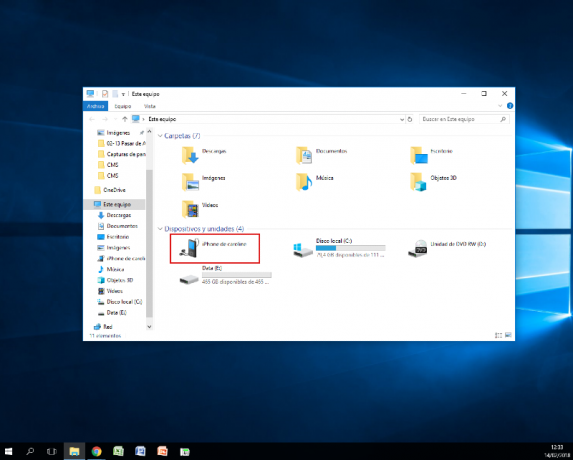
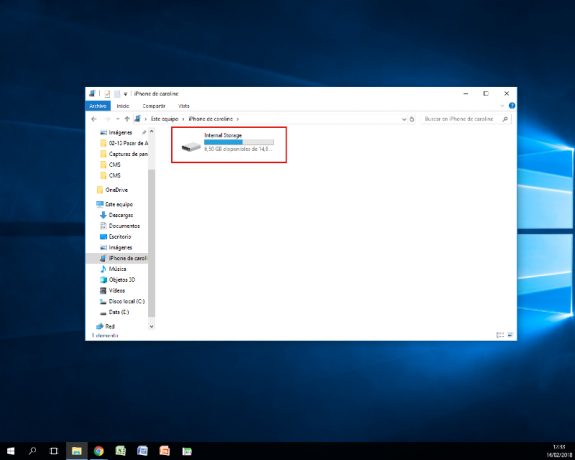
2. Abre la carpeta ‘DCIM’ para ter acesso às diferentes pastas nas quais você encontra todos os seus vídeos e fotos.
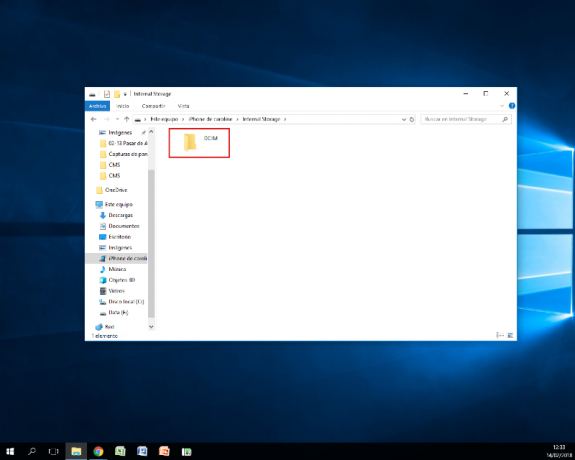
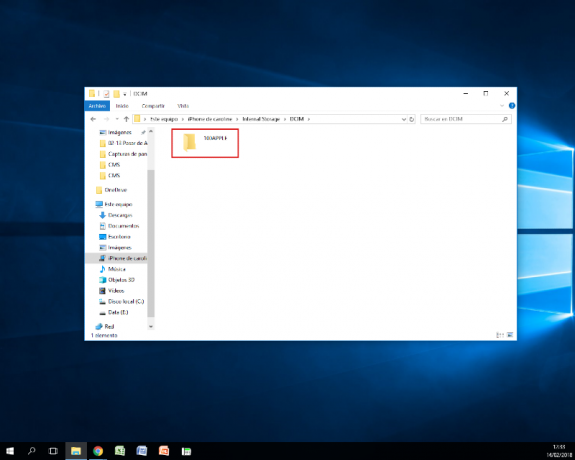
3. Selecione os arquivos que deseja salvar no seu PC e copie-os clicando no botão direito e clicando na opção ‘Copiar’ do menu despregável, ou usando o atalho ‘Ao controle’ + ‘C’.
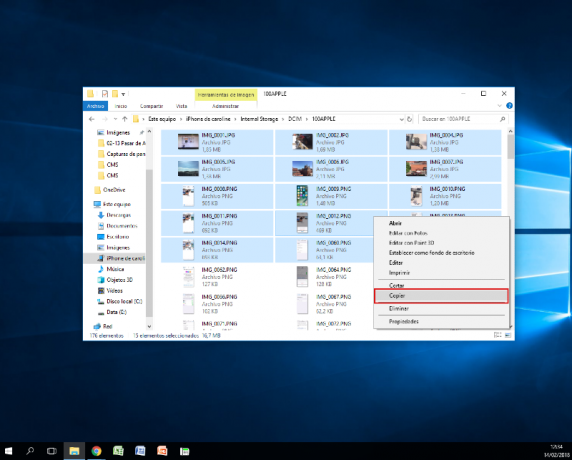
4. Crie uma nova pasta em sua área de trabalho - ou abra uma já existente - e pegue os arquivos copiados nela. Para fazê-lo, clique direito e selecione ‘Pegar’ do menu despregável ou utiliza o atajo ‘Ao controle’ + ‘V’.
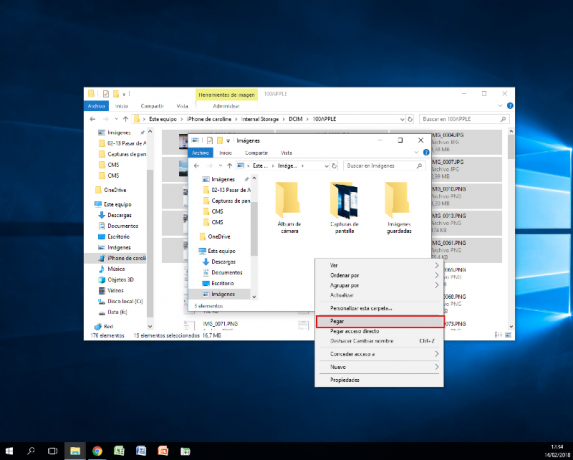
Opção 2. Como passar fotos do iPhone para o PC com a ferramenta de importação do Windows
Existe outra forma de passar fotos do iPhone para o PC usando as ferramentas que oferecem o Windows: seu sistema de importação.
A diferença do método anterior, esta opção não te deixará navegar e escolher as pessoas individualmente imagens e vídeos que você deseja salvar em seu computador, mas você pode importar apenas uma pasta para você vez.
Resultado muito útil quando você deseja passar todas as fotos do iPhone ou iPad para o computador, mas não quita que podemos echarle en cara a Microsoft la poca flexibilidad que ofrece esta herramienta de Janelas.
Ten en cuenta que antes de seguir los pasos que te apresentamos a continuação debes haber instalado los motoristas correspondentes en tu ordenador, como te explicamos en el apartado anterior. Este processo ocorre automaticamente ao conectar o iPhone ao PC.
1. Na nova janela que se abre ao instalá-los motoristas, escolha a opção 'Importar imagens e vídeos’.
2. Uma vez que o computador tenha acabado de buscar as imagens e vídeos do seu iPhone, clique em ‘Configuração de importação’ e seleciona a pasta onde deseja salvar os arquivos de seu Smartphone. Você deve escolher um para vídeos e outros para imagens.
Você também pode escolher o formato do título dos arquivos, bem como o nome da nova pasta que será criada e onde salvará as fotos.
A continuação, clique em ‘Aceitar’.
3. Antes de importar os arquivos, de maneira opcional, você pode marcar as imagens com um nome comum.
4. Finalmente, dale en ‘importar’.
5. Uma vez finalizada a barra de progresso, direcione para a nova pasta e verifique que efetivamente seus arquivos foram importados com sucesso.
Opção 3. Como passar fotos do iPhone para o PC com o iTunes
Enquanto as opções anteriores são mais recomendáveis para usuários com versões antigas do Windows, Quienes utilicen la last actualización quizas quieran opt for un viejo, y a veces temido, amigo: el reprodutor itunes.
Portanto, os ordenadores que têm vários anos ou que não são muito potentes podem apresentar problemas com este programa da Apple.
Opção 4. Como passar fotos do iPhone para o PC com um serviço de armazenamento na nuvem
Ao iniciar este artigo retratábamos o horror de perder as imagens do seu iPhone, mas há algo pior: perder também a cópia de segurança do seu PC.
É por isso que eu plataformas en la nube é uma solução fácil e eficaz para armazenar todas as suas fotos sem tempo para desaparecê-las para sempre. Além disso, este método é realizado sem cabos, o que facilita ainda mais o processo.
A única maneira de usar um sistema de armazenamento na nuvem é que você precisa de conexão com a Internet tanto para importar as fotos quanto para acessá-las posteriormente. Além disso, se você não estiver usando um Wi-Fi de rede e dependendo da sua tarifa móvel, poderá usar o carro.
Agora bem, se finalmente você decidir por esta opção, tem que saber que existe uma grande variedade de plataformas que oferecem este serviço, como Dropbox, iCloud ou Google Fotos.
Dez presentes que todos estes sistemas têm um limite de espaço, relativamente baixo em suas assinaturas gratuitas.
Opção 5. Como passar fotos do iPhone para o PC com um programa externo
Se ninguna de los métodos anteriores te acabou de convencer, também existem várias opções de Programas externo que você pode ajudar a passar fotos do iPhone para o computador.
Entre os programas mais populares, destacan AnyTrans, CopyTrans, Syncios, FonePaw, Dr. Fone y Appandora, todos eles podem ser baixados da página oficial da web e com muito mais prestações do que o navegador do Windows.
